VAIO ProやDuo、Windows8全般で使える(?)、「キー配置カスタム」で操作性アップ!

自分のPCとしては、VAIO Pro11が、初めてのWin8マシンとなる。
お客様に、パソコン教室したりするときは、特に気にならなかったけど、、、実際にガシガシ使い始めると、非常に使い勝手が・・・
3日前の行数カスタムもそうだが、、、カスタムすることで操作性あがるなら、やらないとね。
★店長野田の独断と偏見による、「使いこなせると、Win8がすごく好きになるショートカット」ベスト4
| Winキー+D | デスクトップ表示 |
| Winキー+X | 管理メニュー(?)表示 |
| Winキー+Q | すべてのアプリ一覧を検索モードで |
| Winキー+PAUSE | システムを表示 |
Windows8は、、、まぁ、賛否両論あったりするのも事実だけど、食わず嫌いだけは、やめてほしいと思う今日この頃。
好きもキライも、まずは、↑のショートカットを使ってみれば、意外とスムーズにWindows8に入っていけるはず。あ、、、あくまで、PCをそこそこ使える人限定ね?
で、、、この他にもたくさんWinキーを使った便利なショートカットあるんだけども。なのに、Winキーって、普通1個しかないよね。ノートPCならなおさら。なのに、おんなじようにショートカットとして使われる、Ctrlキーって、左右に1個ずつあるよね?
ってことで、、、
「使用頻度が少なくて、Winキーとちょうど左右対称な位置にあるキー=アプリキー(?)を、Winキーに変更しちゃおう!」
マエフリが長くなったけど、これが、今日の本題。
http://www.forest.impress.co.jp/library/software/changekey/
↑ま、いろいろソフトあるけど、昔から使ってるから、これでいいんじゃないかな?インストールも不要。
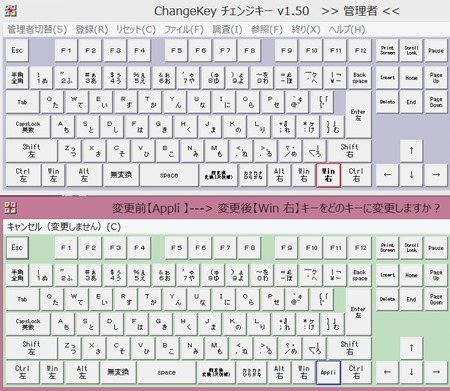
変更したい「Appliキー」を選択して、「Win右キー」を指定。
で、最後に登録ボタンをクリックすれば、OK。
Windows7以前で、日本語キーボードを使ってたときは、AppliキーをFnキーに変更して、Fn+カーソルキーを、右手だけで操作して、ブラウザのページスクロールをやってた。
今は、、、タッチパネルあるから、基本スクロールは、タッチパネルスワイプのほうが簡単だよね。
おしまい。。。
-----------------------------------------------------

>Pro13 |red edition スペックと価格をシミュレーションする
>Pro11 |red edition スペックと価格をシミュレーションする
>VAIO Pro13、Pro11 先行予約販売開始から一夜明けて、人気カスタムチェック!
>T、P、Xユーザーに捧ぐ。VAIO Pro11レビュー!
>S、SZ、Zユーザーに捧ぐ。VAIO Pro13レビュー!
>VAIO Proが熱いぜっ!ベンチマークとかとってみた。
>VAIO Proが熱いぜっ!バッテリー時間計測してみた。(輝度100%バージョン)
>店長野田が買った、VAIO Pro11 red edition まずは、開梱から。。。
>VAIO Proや、Windows8全般で使える(?)、「スタート画面の行数カスタム」で操作性アップ!
>VAIO Pro、液晶にマグネット?